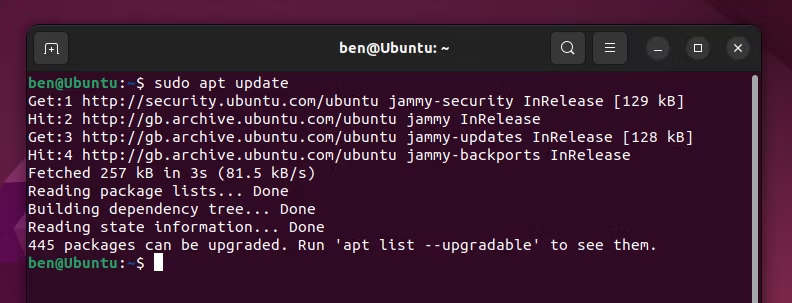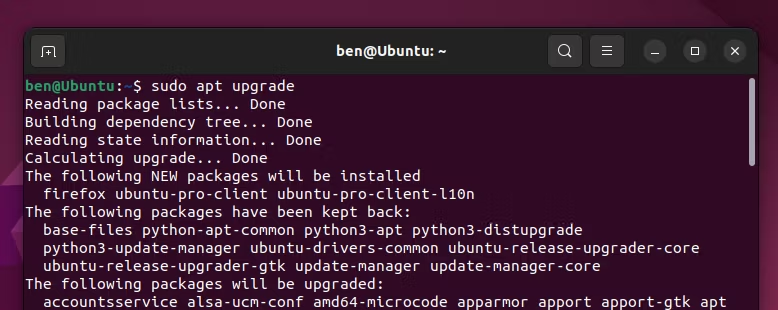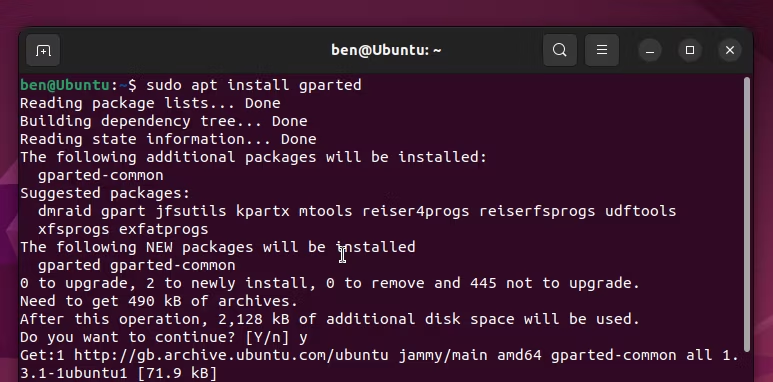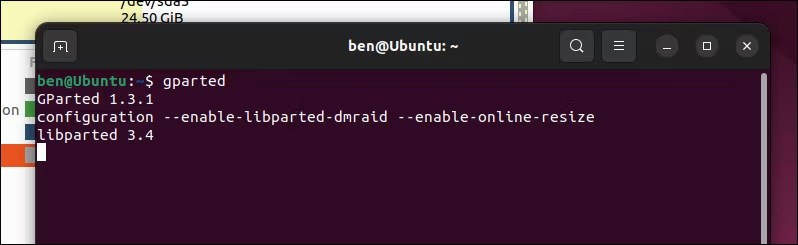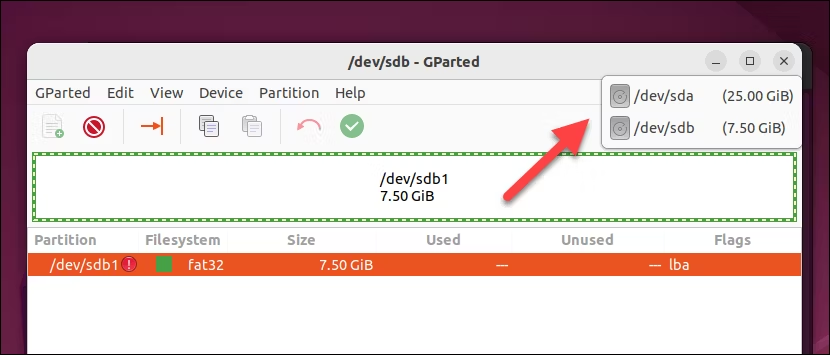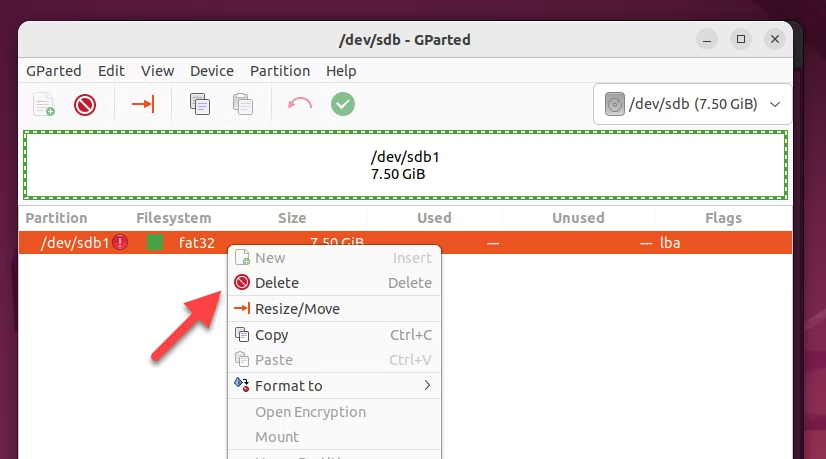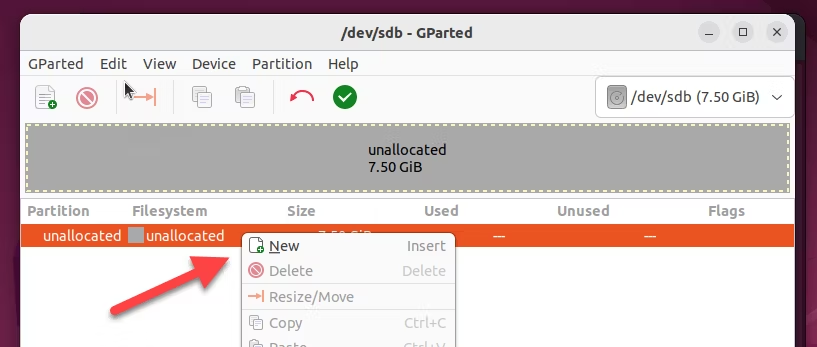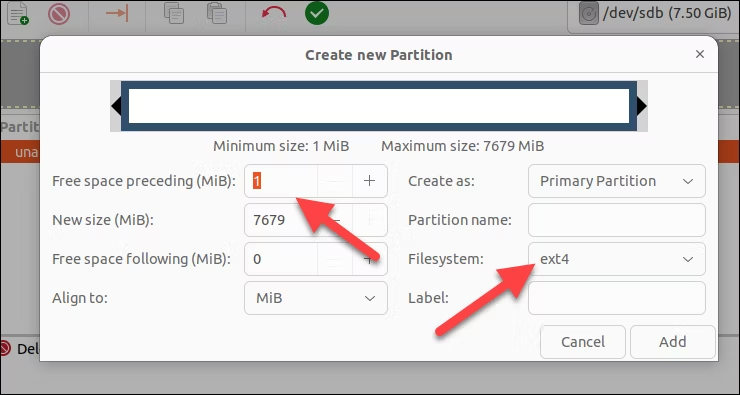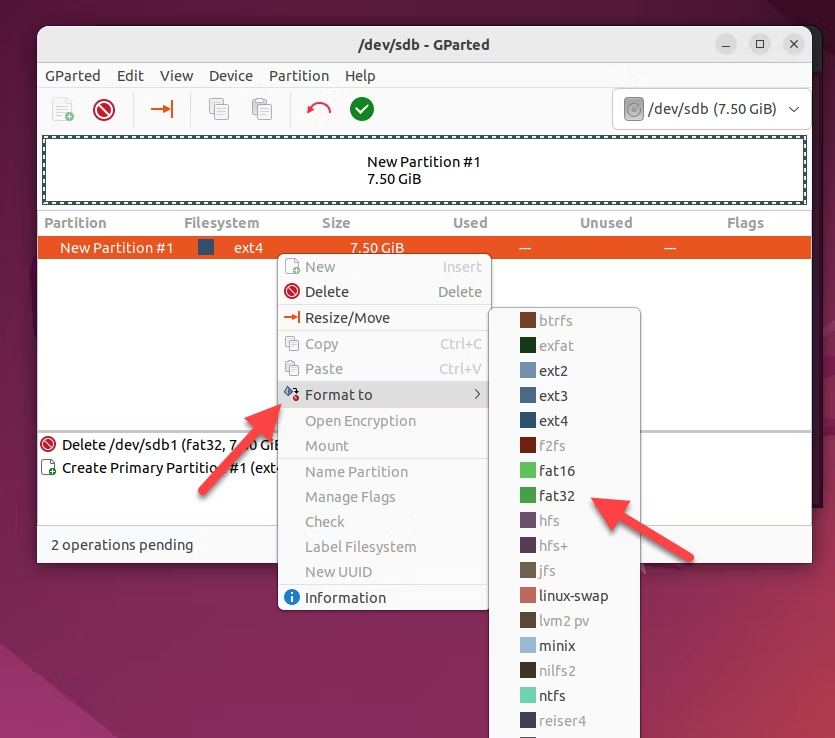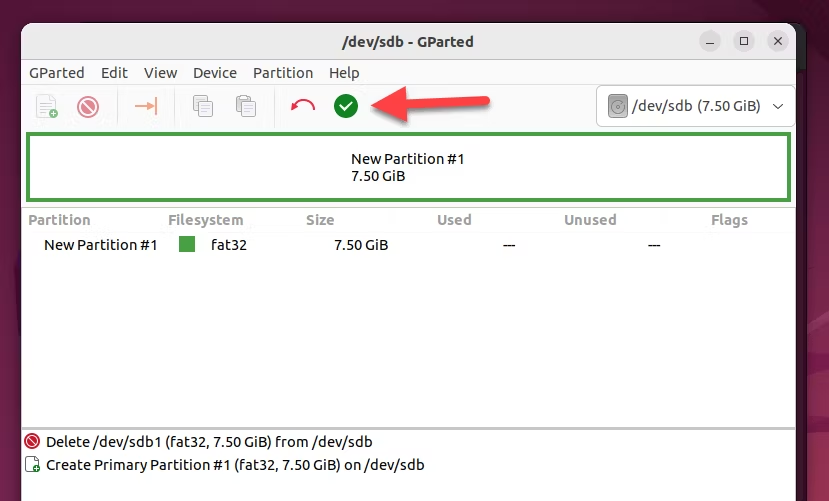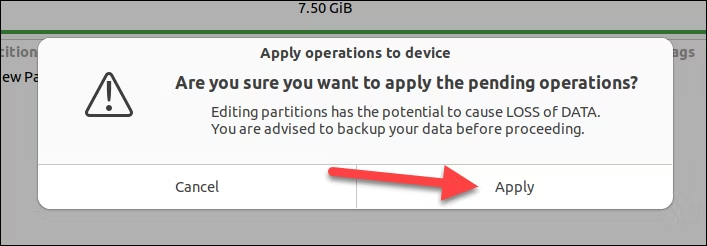如何在 Ubuntu 中使用 GParted 格式化 USB 驱动器
要点
- 在 GParted 中格式化 USB 驱动器之前备份文件,以避免数据丢失。
- 安装 GParted 后,请确保使用右上角的下拉菜单选择正确的驱动器。
- 如果遇到问题,请检查 USB 驱动器的 S.M.A.R.T 运行状况并确认您已选择正确的文件系统,然后再重试。
运行 Ubuntu 但不知道如何擦除 USB 驱动器?如果您使用 GParted,这并不像您想象的那么困难,大约 20 年来它一直是 Linux 用户工具包中的重要工具。下面我将向您展示如何在 Ubuntu 上使用 GParted 来格式化 USB 驱动器。
请记住先备份您的文件
让我们从一个永远不会过时的警告开始。在打开 GParted 之前,您应该检查 USB 驱动器中是否有重要文件。如果您还没有这样做,请将文件备份到安全的地方。
磁盘格式化会清除磁盘上的数据。如果您使用专业级数据检索软件来恢复其中的一些数据,这是可能的,但说实话,这不是一个理想的位置,您可以通过首先检查驱动器中是否有重要文件来避免这种情况。如果您确定不会丢失任何重要文件,下一步就是确保选择正确的磁盘进行格式化。
例如,如果您的 USB 驱动器有磁盘标签,请确保在到达该点后从 GParted 菜单中选择它。选择错误的驱动器将是一个代价高昂的错误。
在 Ubuntu 上安装 GParted
一旦您确信不会丢失 USB 驱动器中的任何重要文件,您就可以在 Ubuntu 安装上安装 GParted。您可能已经安装了它。如果这样做,这些步骤不会起多大作用,但它们将确保您的系统上安装了最新版本的 GParted。
首先,打开 Ubuntu PC 上的终端并运行以下命令:
sudo apt update这将更新您可以在 PC 上安装的可用软件包列表。完成后,运行以下命令:
sudo apt upgrade此命令将确保您的电脑完全是最新的。如果出现提示,请确保按 Y 键,然后按 Enter 确认安装,然后输入管理员密码以完成该过程。完成此操作后,运行以下命令来安装 GParted:
sudo apt install gparted和以前一样,如果系统提示您这样做,请输入 Y 并按 Enter 键确认安装。安装后,您可以从 Ubuntu 应用程序菜单启动 GParted,或使用以下命令通过终端启动它:
gparted出现提示时,输入您的密码并按 Enter 键。
准备新的分区表并格式化驱动器
当您在 GParted 中格式化驱动器时,您可以通过销毁现有分区表并创建一个新分区表来完成此操作。分区表是驱动器数据的结构。它允许您将单个驱动器拆分为多个较小的分段分区。即使整个驱动器只有一个分区,您仍然需要删除并重新创建该表以对其进行格式化。
值得庆幸的是,GParted 的用户界面使整个过程变得简单明了。首先,打开 GParted 并从右上角的下拉菜单中选择您的 USB 驱动器。它可能有驱动器标签,但如果没有,请使用驱动器的大小来帮助您识别正确的驱动器。
选择驱动器后,您将在主菜单中看到分区列表。如果您之前没有格式化过驱动器,它可能会显示未分配,这意味着不存在任何现有分区。如果有,右键单击现有分区并从菜单中选择“删除”。
对任何其他分区重复此操作,直到整个驱动器未分配,或者,如果您想保留某些现有分区,直到有足够的空间可用于创建新驱动器。接下来,右键单击空白的“未分配”空间并选择“新建”选项。
使用滑块或提供的框选择您想要的分区大小,或允许其填充整个驱动器。如果您想在 Windows 上使用该驱动器,请从“文件系统”下拉菜单中选择 Windows 友好的文件系统,例如 FAT、FAT32 或 NTFS。或者,您可以选择 Linux 友好的文件系统,例如 EXT4。准备好后,单击“添加”按钮。
对您想要创建的任何其他分区重复这些步骤。或者,右键单击现有分区并将鼠标悬停在“格式化为”选项上。从选项中选择要格式化的文件系统,例如 NTFS。
准备好后,单击顶部菜单中的“应用所有操作”复选框按钮。
系统会要求您确认您的选择,因此单击“应用”即可。
此时,GParted 正在根据您的新规格格式化您的驱动器。您无法撤消此操作,我真的不建议尝试,因为您可能会损坏您的驱动器。 GParted 将确认该过程是否成功。如果是这种情况,您可以按“关闭”退出菜单并立即开始使用新格式化的驱动器。
在大多数情况下,GParted 应该能够毫无问题地格式化您的驱动器,但如果您确实遇到错误,您可能需要注意一些事项。
如果驱动器本身存在问题,您应该检查驱动器的 S.M.A.R.T 数据,以确保驱动器没有出现故障。如果是,则需要将驱动器更换为其他驱动器。否则,请确保您在 GParted 中使用正确的设置,例如正确的文件系统。请记住,虽然 Ubuntu 可以读取仅限 Linux 的文件系统(例如 EXT4),但 Windows PC 则不能,因此您需要为您的设置使用正确的文件系统。
不过,在大多数情况下,如果 GParted 失败,您无需对此过于重视(只要您没有丢失任何重要数据)。您始终可以删除驱动器上存在的任何内容,然后重新开始该过程。或者,您可以使用 Ubuntu 的内置磁盘管理工具 Disks 来格式化您的 USB 驱动器。它不像 GParted 那样强大,但仍然可以完成工作。